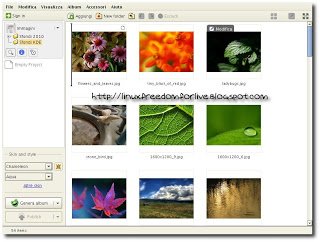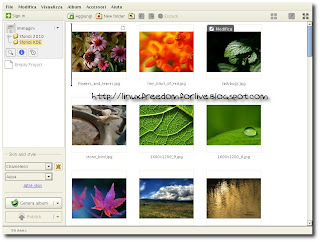
JAlbum è un’applicazione, scritta in Java, attraverso la quale possiamo creare web album di immagini digitali e pagine statiche html contenenti le immagini (jpeg, gif, png ma anche vio: avi, mpg, wmv) e le loro anteprime, utilizzabili sia in locale che per una loro pubblicazione sul web.
L’applicazione elabora le immagini, le adatta al template scelto, crea il codice HTML e – se richiesto – esegue l’upload degli album belli e pronti, da vedere con qualunque browser senza necessità di ulteriori programmi. JAlbum è molto semplice da usare, ma permette anche di modificare praticamente qualunque aspetto degli album creati, non soltanto il colore ed il layout.
Tra le novità della nuova versione 8.9.3 :
· When repairing broken links in album projects, Jalbum now also automatically repairs broken links in subfolders
· The embedded skin text editor now launches faster when opening multiple documents (CTRL+SHIFT+E)
· Image specific and folder specific variables now have higher precedence than global user variables. This change makes user variables behave as expected and opens up for more flexible use for advanced users
· Uses faster API for file copy operations (Java NIO)
· Updated bundled Turtle skin to v1.3, now with improved Google maps integration, bug fixes and sharing abilities with social networks like Facebook and Twitter
· Updated Finnish, Polish and Romanian translations. Thank you translators!
Prima di procedere controlliamo di aver installato Java nella nostra Distribuzione altrimenti non potremo installare/utilizzare JAlbum.
Controllato/installato Java scarichiamo il file .bin dal link posto sotto o dal sito del produttore, una volta scaricato avviamo il terminale e rechiamoci dove risiede il file .bin e scriviamo:
sh JAlbuminstall.bin
si aprirà una finestra dove dovremmo indicare la lingua dell’applicazione e dove vogliamo installarla e se vogliamo i collegamenti per avviarla.
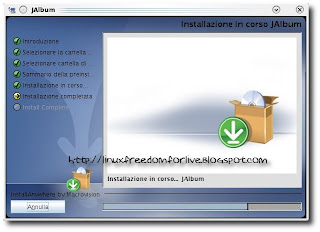
Al termine avremo il nostro JAlbum installato nella nostra Distribuzione. Se non abbiamo voluto creare i collegamenti per avviare l’applicazione ci basta recarci con il terminale nella cartella dove è stato estratto l’applicazione e scrivere:
java -jar JAlbum.jar
e avremo la nostra applicazione avviata.
Per maggiori informazioni consiglio di consultare il sito del produttore accessibile direttamente dal link posto qui sotto.